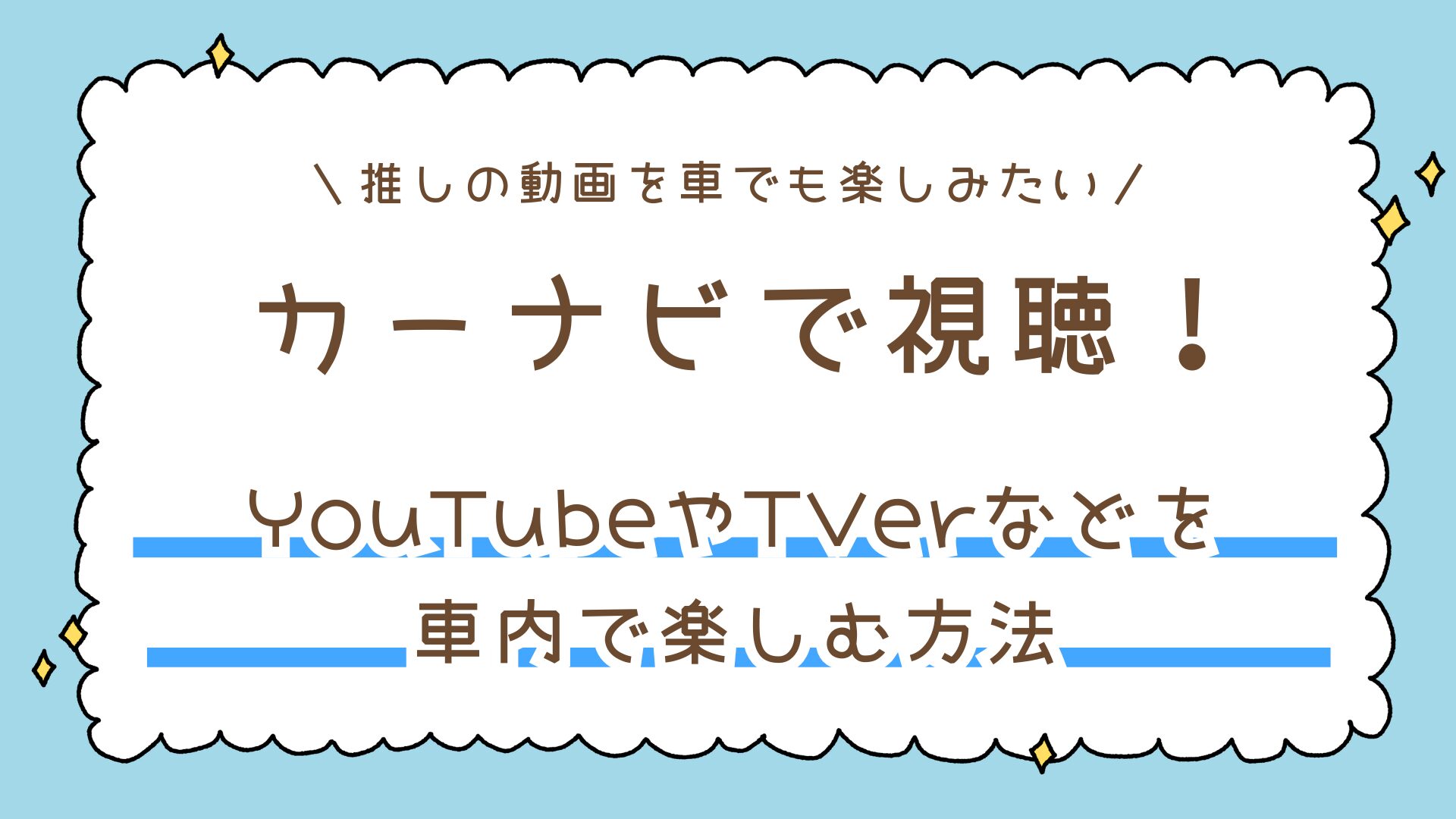こちらの記事で「カーナビで動画を観る方法」の一つとしてご紹介した「Fire TV Stick」。
「名前は聞いたことあるけど、一体何ができるの?」
「家で使ってるけど、車でも使えるなんて知らなかった!」
「設定って難しそう…」
そんな風に思っている方も多いのではないでしょうか。
Fire TV Stickは、推し活ライフを、家でも車でも、劇的に豊かにしてくれるアイテムなんです。
この記事では、そんなFire TV Stickの基本から、Snow Manファンならではの最強活用術、そして一番気になる車での具体的な設定方法まで分かりやすく解説します!

毎日の運転で、Fire TV Stickは大活躍しています!!
そもそも「Fire TV Stick」って何?できることをサクッと解説
Fire TV Stickとは、一言でいうと、
「テレビやモニターのHDMI端子に挿すだけで、YouTubeやNetflixなどの動画配信サービスが観られるようになる、Amazon製の小型デバイス」
です。
Wi-Fi環境さえあれば、これ一本で普通のテレビが、様々なアプリを使える「スマートテレビ」に早変わりします。
- YouTube、TVer、Netflix、Huluなどの動画アプリが使える
- Amazon MusicやSpotifyなどの音楽アプリも楽しめる
- Alexa対応リモコンで音声操作も可能
いくつかのモデルがありますが、車で使うなら一番ベーシックな「Fire TV Stick」で十分楽しめます。
【本題】Fire TV Stickを車で使うための設定ガイド
それでは、実際に車で使うための方法を見ていきましょう。思ったよりずっと簡単です!
① 必要なものチェックリスト
まずは、あなたの車で使えるか、以下の4点を確認してください。
□ Fire TV Stick 本体
(リモコン、電源アダプタ、USBケーブル、HDMI延長ケーブルが付属しています)
□ HDMI入力端子のあるカーナビ or モニター
(カーナビの側面や背面、コンソールボックス内などを確認してみてください)
□ 給電用のUSBポート
(なければシガーソケットから電源を取るUSBカーチャージャーでOK)
□ Wi-Fi環境
(スマートフォンの「テザリング(インターネット共有)」機能を使います)
これらがあれば準備は万端です!
② 車での接続・設定かんたん4ステップ
Fire TV Stick本体を、カーナビのHDMI入力端子に直接、または付属の延長ケーブルを使って接続します。

付属のUSBケーブルをFire TV Stick本体に繋ぎ、もう片方を車のUSBポート(またはUSBカーチャージャー)に接続して電源を確保します。

お手持ちのスマートフォンの「テザリング(インターネット共有)」機能をONにします。これであなたのスマホがWi-Fiルーター代わりになります。

カーナビの入力を「HDMI」に切り替えます。Fire TV Stickの初期画面が表示されたら、リモコンを操作して「設定」→「ネットワーク」と進み、STEP3でONにした自分のスマホのWi-Fiネットワークを選択し、パスワードを入力して接続します。

これだけで設定は完了!あとは好きなアプリを開くだけです。
③ 安全に楽しむための注意点
何度もお伝えしますが、大切なことなので読んでくださいね。
運転者が走行中に画面を操作・注視することは、法律で禁止されています。
必ず同乗者の方が操作するか、安全な場所に停車してから操作・視聴してください。
また、スマートフォンのデータ通信量を消費するため、データ無制限プランのご利用を強く推奨します。
Snow Manファン必見!Fire TV Stick最強活用術3選
環境が整ったら、あとは楽しむだけ!Snow Manファンならではの活用術をご紹介します。
- 大画面で圧巻のMV・ダンプラ鑑賞会
YouTubeアプリを開けば、そこはもうライブ会場!「Dangerholic」のMVや「Cry out」のDance Practiceなど、高画質な映像と車の高音質スピーカーで楽しめば、盛り上がること間違いなし! - 見逃した”それスノ”を即キャッチアップ
「昨日の『それスノ』、録画し忘れた!」そんな時も大丈夫。TVerアプリを入れれば、見逃し配信をすぐにチェックできます。休憩中にみんなで観るのも楽しいですね。 - 『滝沢歌舞伎ZERO』を車で堪能
Amazon Prime Videoアプリを使えば、あの感動を車内でもう一度。『滝沢歌舞伎 ZERO 2020 The Movie』など、メンバーの出演作品をいつでもどこでも楽しめます。 - メンバーのドラマや映画を鑑賞
TVerやAmazon Prime Videoなどで、過去に放送されたドラマや映画を再び視聴。何度でもお気に入りのシーンを見れるので、もっと沼にハマりそう。
Fire TV Stickのよくある質問(Q&A)
Fire TV Stickに関して、よくある質問をまとめました!
スマホの通信量はどれくらい使いますか?
目安として、YouTubeを高画質(720p)で視聴した場合、1時間で約1GBを消費します。長時間の利用を考えている方は、スマートフォンのデータ無制限プランが安心です。
エンジンを切るたびに設定が必要ですか?
一度Wi-Fi設定を済ませれば、次回以降はエンジンをかけると自動で接続されることもあります。ただし、車種や設定によっては再接続が必要な場合も。
例えば、スマホのテザリングを使用する場合は、エンジンを止める度に通信は解除されます。
音声はどこから出ますか?
HDMIで接続しているため、車のスピーカーから迫力のあるサウンドが出力されます。
まとめ:魔法の杖で、いつでもどこでもSnow Man!
Fire TV Stickが一本あれば、あなたの愛車が、Snow Manのコンテンツを最高に楽しめるプライベートシアターに早変わりします。
初期投資として数千円はかかりますが、家でも車でも使えることを考えれば、その価値は十二分にあるはず。コンサートへの道中や、ちょっとした休憩時間が、これまで以上に楽しく特別なものになりますよ。
安全運転を第一に、快適なカーシアターライフを満喫してくださいね!
▼親記事もチェック!他の方法も見てみよう